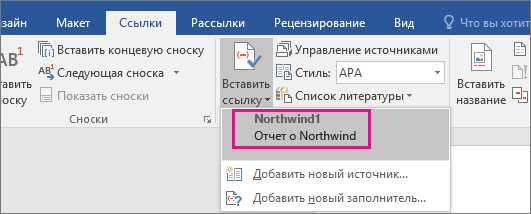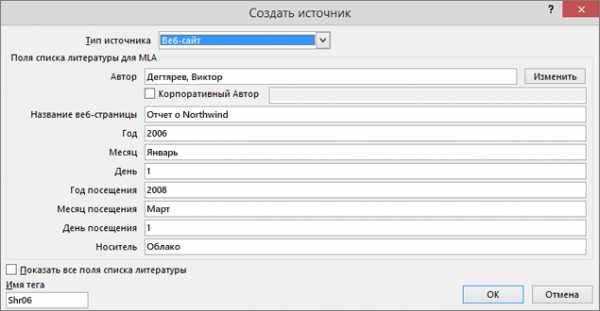- Вставка ссылок и сносок в текст с помощью Word
- Добавление ссылок в документе Word
- Как сделать ссылку в Ворде (Word) на текст в этом же документе
- Удаление гиперссылки из текста Ворда
- Как сделать сноски в Ворде по тексту и добавить их на литературный источник
- Как сделать добавление списка ссылочных позиций в Ворде на использованный литературный источник
- Сноска в конце текста в Ворде
- Как сделать гиперссылку в оглавлении
- Как сделать вставку гиперссылки в тексте документа Word
- Перекрестная ссылка на текст в этом же документе
- Оформление ссылок в квадратных скобках
- Добавление гиперссылок в расположение в одном документе
- ссылка в тексте
Вставка ссылок и сносок в текст с помощью Word
Вставка ссылок и сносок в текст с помощью Word
В меню Вставка выберите команду Ссылка, а затем — команду Сноска. В окне Сноски выберете нужный вид сноски:
- сноска внизу страницы или текста (подстрочная),
- концевая сноска в конце раздела или документа (затекстовая),
- выберете форматы сноски – цифры или символы.
Или клавиши на клавиатуре: для вставки обычной сноски нажмите клавиши CTRL+ALT+F, для вставки концевой сноски нажмите клавиши CTRL+ALT+D.
Если в результате увеличения и сокращения текста ссылки сдвигаются на другие страницы, Word перенесет и перенумерует их автоматически.
Вставка ссылки на список использованной литературы:
1. ввести в нужном месте текста открывающую и закрывающую квадратную скобку,
2. поставить курсор между ними,
3. Вставка, Ссылка, Перекрестная ссылка…
4. в окне «Для какого абзаца» из списка выбрать нужное.
Если в список литературы добавлялись или удалялись источники, поэтому нумерация сдвигалась, то по окончании работы с текстом все ссылки необходимо обновить – Word перенумерует их автоматически:
1. выделить весть текст: Правка, Выделить все (или Ctrl+A),
2. из контекстного меню (правая клавиша мышки) выбрать команду Обновить поле.
Библиографические ссылки
1. Внутритекстовые ссылки
2. Подстрочные ссылки
3. Затекстовые библиографические ссылки
Подробнее
Библиографическая ссылка – совокупность библиографических сведений о цитируемом, рассматриваемом или упоминаемом в тексте документа другого документа (его составной части или группе документов), необходимых для его общей характеристики, идентификации и поиска.
При оформлении ссылок допускаются некоторые отклонения от общих правил библиографического описания источников.
При включении элементов описания в синтаксический строй основного текста соблюдаются правила оформления текста, а не библиографического описания, в частности, при употреблении кавычек (основное заглавие, заглавие сериальных изданий пишут в кавычках), при расположении инициалов или имен (они предшествуют фамилиям авторов, а не следуют за ними).
Между областями описания знак «точка и тире» можно заменять точкой, и допускается использование формы краткого описания.
Если текст цитируется не по первоисточнику, а по другому изданию или по иному документу, то ссылку следует начинать словами «Цит. по:» либо «Цит. по кн.:» или «Цит. по ст.:».
Когда от текста, к которому относится ссылка, нельзя совершить плавный логический переход к ссылке, поскольку из текста неясна логическая связь между ними, то пользуются начальными словами
Когда надо подчеркнуть, что источник, на который делается ссылка, — лишь один из многих, где подтверждается или высказывается, или иллюстрируется положение основного текста, то в таких случаях используют слова «См., например,», «См. в частности».
Когда нужно показать, что ссылка представляет дополнительную литературу, указывают «См. также:».
Когда ссылка приводится для сравнения, поясняют «Ср.:» или что в ссылке работа более подробно освещает затронутый в основном тексте предмет, пишут «Об этом подробнее см.:».
По месту расположения относительно основного текста диссертации библиографические ссылки бывают:
· внутритекстовые, т. е. являются неразрывной частью основного текста;
· подстрочные, т. е. вынесенные из текста вниз страницы;
· затекстовые, т. е. вынесенные за текст всего произведения или его части.
Внутритекстовые ссылки используются, когда значительная часть ссылки вошла в основной текст диссертации так органично, что изъять ее из этого текста невозможно, не заменив этот текст другим. В этом случае в скобках указываются лишь выходные данные и номер страницы, на которой напечатано цитируемое место, или только выходные данные (если номер страницы указан в тексте), или только номер страницы (если ссылка повторная). Например:
Эта сторона математической логики так характеризуется в известной книге Д. Гильберта и В. Аккермана «Основы теоретической логики» (М., 1947): «Логические связи, которые существуют между суждениями, понятиями и т. д., находят свое выражение в формулах, толкование которых свободно от неясностей, какие легко мог ли бы возникнуть при словесном выражении» (с. 17).
Подстрочные ссылки на источники используют в тексте диссертации, когда ссылки нужны по ходу чтения, а внутри текста их разместить невозможно или нежелательно, чтобы не усложнять чтения и не затруднять поиски при наведении справки.
В тех случаях, когда диссертант приводит ссылки в конце каждой страницы своей диссертации в виде подстрочных ссылок, для связи их с текстом используются знаки сносок в виде звездочки или цифры. Если ссылок более четырех, то использовать звездочки нецелесообразно. Знак сноски следует располагать в том месте текста, где по смыслу заканчивается мысль автора. Например:
В тексте:
Речевой период, который некоторые называют синтаксической конструкцией1 создается по принципу кругообразно замыкающихся и ритмически организованных частей.
В сноске:
1 Ефимов А.И. О мастерстве речи пропагандиста. М., 1957. С. 42.
При повторных ссылках полное описание источника дается только при первой сноске. В последующих сносках вместо заглавия приводят условное обозначение, например: «Указ. соч.».
Если несколько ссылок на один и тот же источник приводится на одной странице книги или статьи, то в сносках проставляют слова
Существует несколько способов связи основного текста диссертации с описанием источника. Чаще всего для этой цели служит порядковый номер источника, указанного в библиографическом списке, в основном тексте этот номер берется в квадратные скобки.
При указании в основном тексте на страницу источника последняя также заключается в квадратную скобку. Например:
Первичная подстрочная ссылка включает в себя все обязательные элементы описания книги. Даже если часть элементов (фамилия автора, например) содержится в основном тексте, их рекомендуется повторять в ссылке. При этом знак сноски ставится после цитаты, если поясняющий текст предшествует цитате или включен в ее середину. Например:
В тексте:
Профессор
B. И. Свинцов в
своем
учебнике утверждает:
«Мастерство
редактора складывается
из сложного
комплекса
знаний и
навыков,
охватывающих
различные
стороны
подготовки
издания к
печати…»
В сноске:
1 Свинцов В. И. Логические основы редактирования текста. М., 1972. С.3.
Когда в основном тексте упомянуты фамилия автора и заглавие статьи, т.е. приведена первая часть аналитического описания, в подстрочной ссылке можно ограничиться описанием только самого издания, т.е. второй частью аналитического описания. Например:
В тексте:
В статье известного отечественного экономиста А. Лоскутова «Полные товарищества» сообщается, что «… заявление об отказе от участия в ПТ, утвержденном без указания срока, должно быть подано участником не менее чем за шесть месяцев до фактического выхода из товарищества» 1
В сноске:
1 Консультант директора, 1995. № 2. с. 7.
В тех случаях, когда диссертанту приходится оперировать большим числом источников, применяются затекстовые библиографические ссылки. Хотя перечень затекстовых ссылок нельзя считать библиографическим списком, такой перечень внешне (благодаря форме перечня) и по существу (содержит очень часто описания источников на тему диссертации, а также источников новых материалов, введенных в научный оборот диссертантом) приближается к библиографическому списку.
biblio.chgpu.edu.ru
Добавление ссылок в документе Word
Примечание: Мы стараемся как можно оперативнее обеспечивать вас актуальными справочными материалами на вашем языке. Эта страница переведена автоматически, поэтому ее текст может содержать неточности и грамматические ошибки. Для нас важно, чтобы эта статья была вам полезна. Просим вас уделить пару секунд и сообщить, помогла ли она вам, с помощью кнопок внизу страницы. Для удобства также приводим ссылку на оригинал (на английском языке) .
В приложении Word можно легко добавить ссылок при создании документа, где необходимо источников, таких как реферат. Можно добавлять ссылки в различных форматах, включая APAЧикаго стиль, ГОСТ, IEEE, ISO 690 и MLA. После этого можно Создать список литературы источников, который используется для записи документа.
Чтобы добавить в документ ссылку, необходимо сначала добавить соответствующий источник.
Добавление к документу ссылки и литературного источника
-
На вкладке Ссылки в группе Ссылки и списки литературы щелкните стрелку на кнопке Стиль и выберите стиль для ссылки и источника. Например, в документах, относящихся к общественным наукам, к ссылкам и литературным источникам обычно применяют стиль MLA или APA.
-
Установите курсор в конце предложения или выражения, которое будет использовано в качестве ссылки.
-
На вкладке Ссылки щелкните Вставить ссылку, а затем выполните одно из указанных ниже действий.
-
Чтобы добавить информацию об источнике, выберите пункт Добавить новый источник, а затем в диалоговом окне Создание источника щелкните стрелку рядом с полем Тип источника и выберите нужный вариант (например, раздел книги или веб-сайт).
-
Чтобы добавить заполнитель в место расположения ссылки и ввести информацию об источнике позже, выберите команду Добавить новый заполнитель. В диспетчере источников рядом с заполнителем появится вопросительный знак.
-
-
Если вы решили добавить источник, введите сведения о нем. Чтобы ввести дополнительные сведения о литературном источнике, установите флажок Показать все поля списка литературы.
-
По завершении нажмите кнопку ОК. Источник будет добавлен в качестве ссылки в выбранное в документе место.
После завершения этих действий ссылка будет добавлена в список доступных ссылок. В следующий раз при цитировании соответствующего источника вам не придется снова вводить эти данные: просто добавьте ссылку в документ. В добавленный источник позднее может потребоваться внести изменения. Инструкции см. в разделе Изменение источника.
Примечания:
-
Если вы добавили заполнитель и хотите заменить его на сведения о ссылке, см. раздел Изменение источника.
-
Если вы выбрали для источников стиль ГОСТ или ISO 690 и ссылка не уникальна, следует добавить буквенный символ к году. Например, ссылка будет отображаться как [Pasteur, 1848a].
-
Если вы выбрали стиль «ISO 690 — цифровая последовательность», но ссылки не располагаются последовательно, то для отображения ссылок в правильном порядке нужно снова щелкнуть стиль ISO 690 и нажать клавишу ВВОД.
Добавление ссылок в документ
-
Установите курсор в конце предложения или выражения, которое хотите использовать в качестве ссылки, а затем на вкладке Ссылки в группе Ссылки и списки литературы щелкните Вставить ссылку.
-
В списке ссылок в области Вставить ссылку выберите нужную ссылку.

Поиск литературного источника
Список использованных литературных источников может быть очень большим. Иногда приходится выполнять поиск литературного источника, ссылка на который указана в другом документе.
-
На вкладке Ссылки в группе Ссылки и списки литературы выберите команду Управление источниками.
При открытии нового документа, еще не содержащего ссылок, все литературные источники, использованные в ранее созданных документах, отображаются в списке Главный список.
Если в документе содержатся ссылки на литературные источники, эти источники отображаются в списке Текущий список. Все литературные источники, на которые вы ссылались в ранее созданных документах или текущем файле, доступны в списке Главный список.
-
Чтобы найти конкретный литературный источник, выполните одно из указанных ниже действий.
-
В окне сортировки выполните сортировку по имени автора, заголовку, имени тега ссылки либо по году, а затем в полученном списке выполните поиск нужного источника.
-
В поле Поиск введите заголовок либо имя автора искомого литературного источника. Список динамически обновится, и в нем будут представлены только элементы, соответствующие запросу.
-
Примечание: Чтобы выбрать другой главный список, из которого литературные источники можно импортировать в документ, нажмите кнопку Обзор в окне Диспетчер источников. Например, можно использовать совместный доступ к файлу, находящемуся на общем сервере, на компьютере или сервере коллеги по работе или на веб-сайте университета или исследовательского института.
Изменение источника
-
На вкладке Ссылки в группе Ссылки и списки литературы выберите команду Управление источниками.
-
В диалоговом окне Диспетчер источников в списке Главный список или Текущий список выберите список, который нужно изменить, а затем нажмите кнопку Изменить.
Примечание: Чтобы заменить заполнитель на сведения о ссылке, выберите его в разделе Текущий список и нажмите кнопку Изменить.
-
В диалоговом окне Изменение источника внесите нужные изменения и нажмите кнопку ОК.

support.office.com
Как сделать ссылку в Ворде (Word) на текст в этом же документе
Для того, чтобы знать, как сделать ссылку в Ворде на текст в этом же документе, потребуется поэтапно выполнить следующие действия.
Во-первых, если необходимо добавить адрес на веб-страницу, то для этого будет достаточно скопировать его в текстовый файл, например, https://petromap.ru, нажать клавишу «Enter». Адрес появится автоматически. Таким образом, это является ответом к поставленному вопросу: «Как сделать ссылку активной».
При этом, ссылка на сайт является хорошим способом получить дополнительную информацию о статье, сделав ее уникальной.
Под вопросом, как сделать ссылку в Ворде, подразумевается выделение нужной фразы прямо из тела статьи. Для этого необходимо нажать правой кнопкой мыши, открывшиеся окно позволит кликнуть по строчке «Гиперссылка».
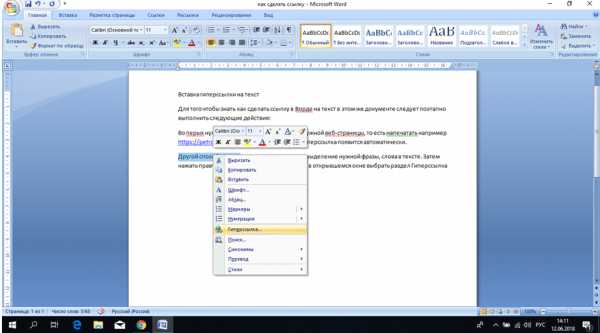
После нажатия открывается окно с параметрами.
Выделенную фразу необходимо связать с веб-страницей, чтобы при нажатии на объект, пользователь автоматически переходил к ресурсу. Далее появится окно, где выбираем «файлом, веб-страницей» и вводом нужный сайт. Далее кликаем «Ок», результатом служит готовая ссылка в Word. Для информационного контента, интернет ссылка является обязательной, служащая быстрым переходом к другому элементу.
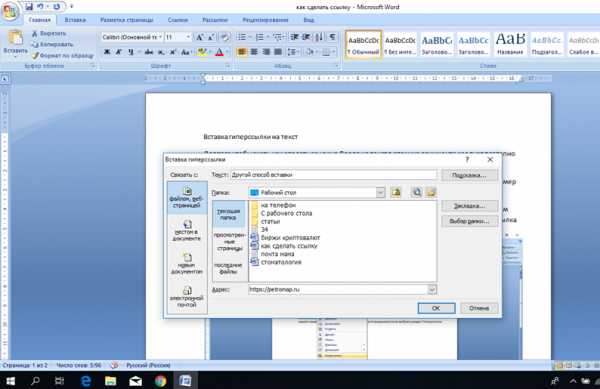
Удаление гиперссылки из текста Ворда
Для того, чтобы убрать ссылку из текста, существует ряд способов. Ниже будет представлено три из них. Первый способ представляет собой ручное удаление:
- Выбираем ненужный элемент;
- Кликаем по ней с помощью ПКМ и контекстном меню выбираем пункт «Удалить».
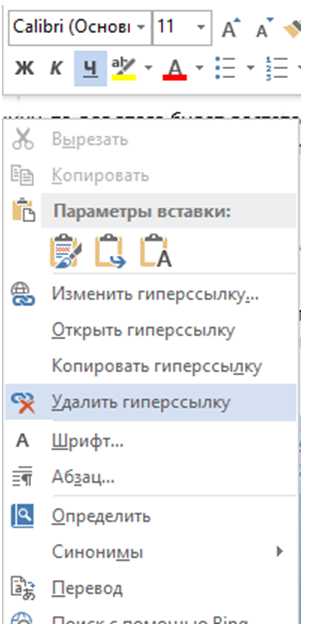
Ручной способ помогает быстро убрать ненужные элементы в тексте Word.
Существует способ удаления при помощи сочетания горячих клавиш клавиатуры:
- Необходимо выделить документ с помощью сочетания горячих клавиш «Ctrl+A».
- Затем одновременно зажимаем клавиши «Ctrl +Shift+F9» и удаляем ненужные элементы.
Этот способ позволит быстро убрать ненужный контент из готовой статьи, избегая длительного редактирования.
Рекомендуем узнать: как работать в Офис Ворд онлайн без регистрации
Как сделать сноски в Ворде по тексту и добавить их на литературный источник
Для оформления ссылок на литературу, потребуется кликнуть по рабочей панели и зайти во вкладку четвертого раздела. Модуль «списки литературы» содержит вкладку «Стиль», где требуется подобрать нужный тип публикации. Для научных работ обычно требуется «APA, MLA». Далее указатель перемещается к концу выбранной фразы и щелкаем «Вставить».
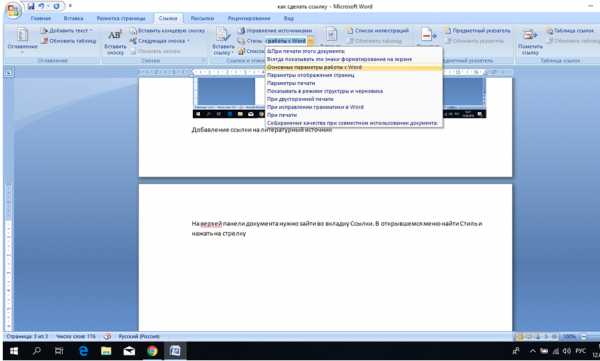
Для добавления адреса ресурса необходимо передвинуть курсор на содержание, при помощи вкладки «Ссылки» щелкнуть «Вставить». Дополнительно появиться контекстное окно добавления нового источника.
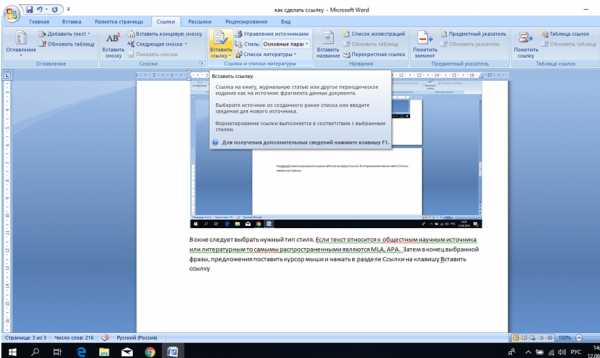
При добавлении ресурса, появляется окно, где пользователю предлагается подобрать его тип. Необходимо также заполнить все пустые строки, размещая детальное описание. Таким образом, можно ссылаться на источник литературы.
Рекомендуем узнать:
Как сделать добавление списка ссылочных позиций в Ворде на использованный литературный источник
Можно легко найти добавленные позиции, которые могут быть повторно использованы. Курсор передвинуть на текст, где будет установлена позиция, перейти к верхней панели, нажимая вставку. Открытое окно позволяет указать автора или название тэга.
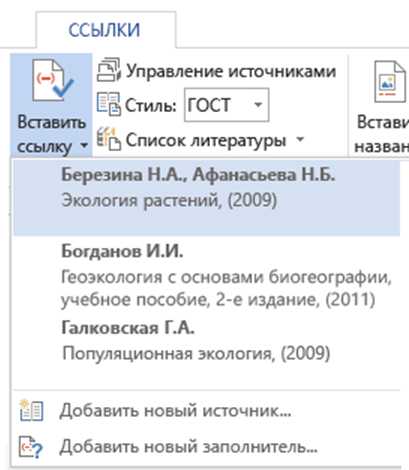
Сноска в конце текста в Ворде
Для того, чтобы знать, как вставить ссылку в Ворде к концу документа, требуется руководствоваться определенными действиями:
Перейти в четвертый модуль панели управления редактора. Перейти к четвертому разделу панели форматирования, переместить указатель на странице к концу файла, кликнуть «Вставить концевую сноску». Таким образом нижняя часть страницы станет примечанием. Для нескольких вставок можно поочередно кликать «Вставить сноску». Они появятся внизу страницы.
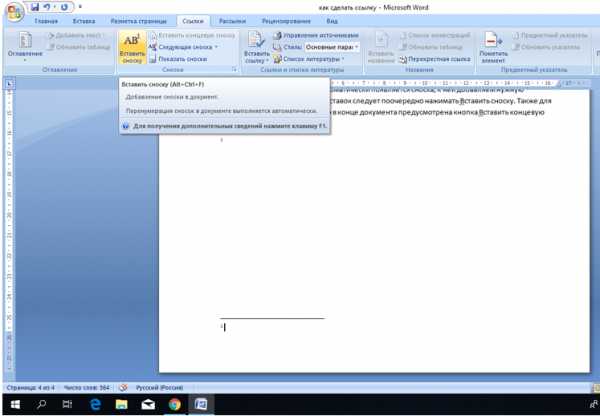
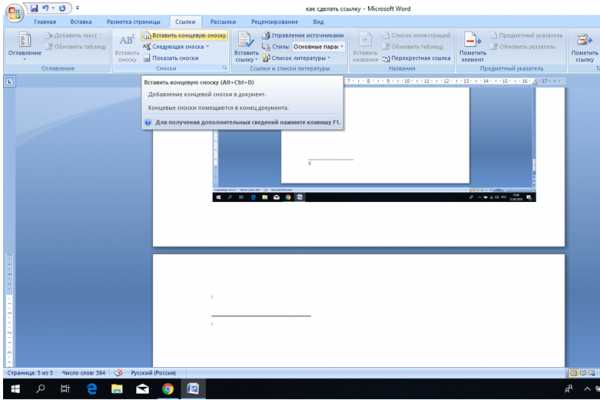
Как сделать гиперссылку в оглавлении
Сегодня оформление ссылок в оглавлении в Ворде является наиболее предпочтительным для пользователей, т.к. помогает быстро перейти к нужной части статьи.
Курсор необходимо расположить перед заголовком, при форматировании выбираем нужный стиль оглавления. После выбора стиля оглавления, идем по пути «Вставка, Указатели» и выбираем раздел «Оглавление», кликаем «Ок». После этого появится первая строка оглавления.
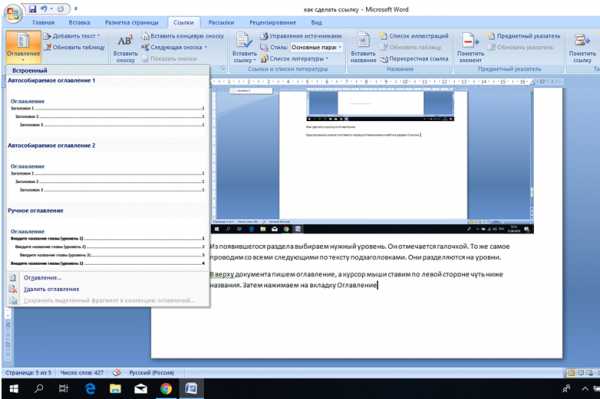
Как сделать вставку гиперссылки в тексте документа Word
Если нужно сделать обычную подстрочную ссылку на документе, указатель мыши перемещается туда, где ее требуется разместить. Подстрочное примечание может содержать любую информацию и являться библиографической в Ворде 2010. Затем переходим к четвертому разделу, нажимаем «Вставить концевую сноску».
Открывшееся окно необходимо для подбора положения примечаний. Оно может находиться на конце статьи или являться затекстовым. Помимо всего прочего, можно разместить список ссылок.
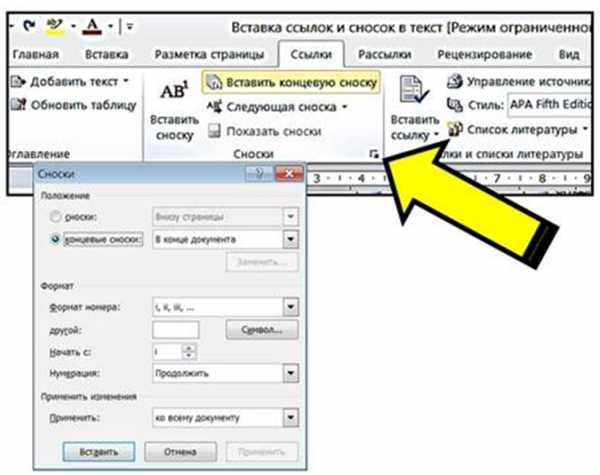
Перекрестная ссылка на текст в этом же документе
Для вставки перекрестной ссылки документа Ворд, нужно выделить необходимую часть статьи, перейти к разделу «Вставка», кликнув «Перекрестная». Она представляет собой внутреннюю связующую часть с другими элементами файла, которые по смыслу дополняют друг друга. При помощи клика можно автоматически перейти к рисунку, графику или таблице.
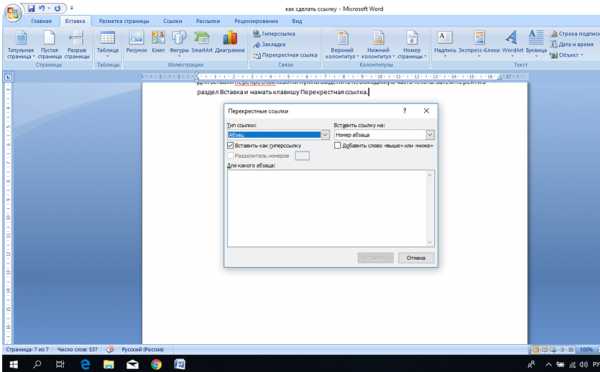
Оформление ссылок в квадратных скобках
Квадратные ссылки в тексте документа Ворд используют чаще всего при форматировании литературных ресурсов. Чтобы копировать квадратные скобки, нужно выделить раздел документа с перечнем литературы, выполняя следующие команды: модуль «Главная» – «Абзац» – «Нумерация» и все источники стали пронумерованными.
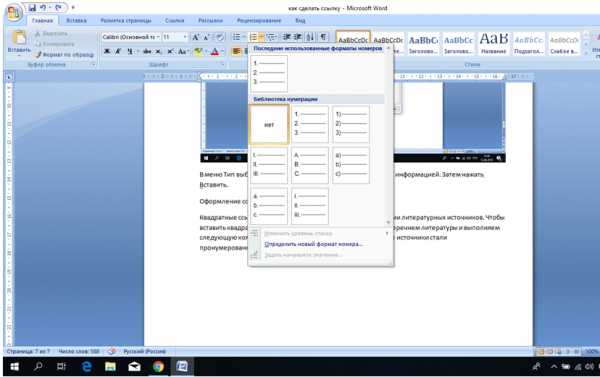
Далее нужно проверить, что полученный результат будет отображаться в окне «Перекрестные». Для просмотра следует перейти к разделу «Списки литературы» – Перекрестная ссылка.
Затем выбрать место, где будут значиться квадратные скобки они печатаются от руки или воспользоваться таблицей символов, чтобы добавить их автоматически.
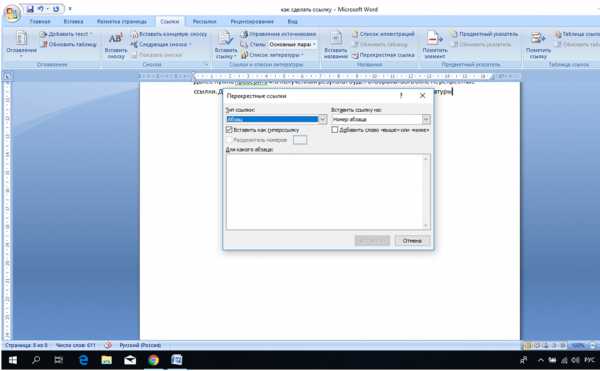
После нажатия по левой клавише мыши появляется окно с различными категориями символов. Установить курсор по нужному, нажать клавишу «Вставить».
Затем поставить указатель между вставленными квадратными скобками, перейдя в раздел «Перекрестные» (Списки литературы – Перекрестные). Открывшееся окно позволяет выбрать номер абзаца. Далее нажимаем по нужному изданию, затем щелкаем по вставке.
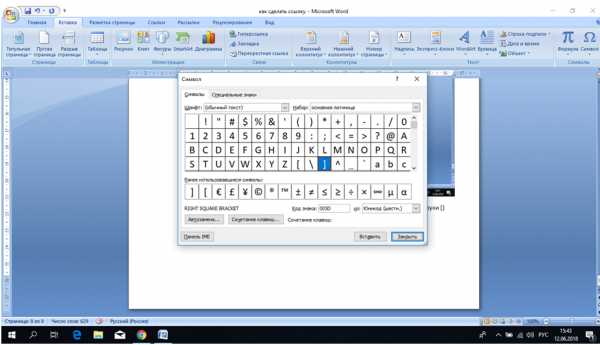
Любой пользователь персонального компьютера должен иметь представления, о том, как создать гипертекстовые элементы. Они помогут пользователю переходить к дополнительным ресурсам информации, не тратя время для копирования адреса в браузер.
virtualniy-mir.ru
Добавление гиперссылок в расположение в одном документе
Примечание: Мы стараемся как можно оперативнее обеспечивать вас актуальными справочными материалами на вашем языке. Эта страница переведена автоматически, поэтому ее текст может содержать неточности и грамматические ошибки. Для нас важно, чтобы эта статья была вам полезна. Просим вас уделить пару секунд и сообщить, помогла ли она вам, с помощью кнопок внизу страницы. Для удобства также приводим ссылку на оригинал (на английском языке).
Вы можете добавить в документ гиперссылки, позволяющие читателям быстро переходить к информации в другой части документа. Гиперссылка может выглядеть как текст или рисунок. С их помощью вы можете предоставлять читателям информацию, не повторяя ее на различных страницах.
Для добавления ссылок, позволяющих переходить из одной части документа в другую в одном документе, отметьте место назначения и добавьте ссылку на него.
Выбор места назначения
Отметьте место назначения гиперссылки с помощью закладки или стиля заголовка.
Вставка закладки
-
Выберите текст или элемент или же щелкните место, где нужно вставить закладку.
-
Нажмите кнопку Вставить _Гт_ закладку.
-
В поле имя закладки введите имя.

Примечание: Имена закладок должны начинаться с буквы. Они могут содержать цифры и буквы, но не пробелы. Если вам требуется разделить слова, используйте символ подчеркивания (_), например Первый_заголовок.
-
Нажмите кнопку Добавить.
Применение стиля заголовка
Заголовки автоматически отмечаются как место назначения. Все, что нужно — применить один из встроенных стилей заголовков.
-
Выделите текст, к которому необходимо применить тот или иной стиль заголовка.
-
На вкладке Главная выберите нужный стиль.
Добавление ссылки
После выбора места назначения вы можете добавить ссылку.
-
Выделите текст или объект, который должен представлять гиперссылку.
-
Щелкните его правой кнопкой мыши и выберите пункт Ссылка .
-
В разделе Связать с выберите параметр Место в документе.
-
В списке выберите заголовок или закладку, на которую должна указывать гиперссылка.
Примечание: Чтобы настроить всплывающую подсказку, которая появляется, когда вы наводите указатель мыши на гиперссылку, выберите пункт Всплывающая подсказка, а затем введите нужный текст.
См. также
Добавление и удаление закладок в документе Word или сообщении Outlook
Добавление PDF-файла в документ Office
Использование гиперссылок в оглавлениях
Создание оглавления
support.office.com
ссылка в тексте
Ссылка в записи
Одно и то же слово ссылка (link) в русском языке может иметь несколько значений, так как оно может происходить от разных глаголов: «ссылать» или «ссылаться».
Например, толковый словарь Ефремовой (Т. Ф. Ефремова. 2000 г.) дает следующее определение термина ссылка:
В настоящее время слово ссылка употребляется так же в информатике. Если правильно, то точное название — гиперссылка hyperlink, но чаще пользуются сокращением — ссылка, хотя смысл слова совершенно иной:
Ссылка в программировании — гиперссылка — применяется для названия объекта, нажатием (кликом мышки) по которому или иным действием при помощи программы происходит переход к другому указанному объекту. Поэтому естественно, что переход по ссылке (получение объекта по гиперссылке) называется разыменование. Значение ссылка в электронном документе можно узнать в статье Гиперссылка, да и ниже есть дополнение по понятью гиперссылки.
|
Понятие ссылки в тексте
Понятие ссылка в тексте образовано как результат действия по глаголу «ссылаться» и используется с древних времен. Так как текст обычно линейный, то ссылка позволяет сделать его ветвление, так как позволяет слушающему получить дополнительную информацию из других упомянутых текстов. Написание сылка — это грамматическая ошибка, правильно писать ссылка.
Понятие ссылка Википедия разъясняет следующим образом:
Ссылка — это запись, связывающая между собой части документа, библиографические записи, классификационные деления или предметные рубрики.
Отличие ссылки от цитаты состоит в том, что если цитата вставляет в текст говорящего часть другого текста, то ссылка, лишь указывает на другой текст, как на источник или доказательство мысли автора текста. Особенность ссылки состоит в её краткости, когда не требуется приводить часть текста (цитировать), а достаточно лишь указать источник.
Ссылка в документе
Ссылка в записи имеет тот же смысл, что и ссылка в речи, только правила письменности позволяют составить ее даже короче. Например, ссылки на религиозные тексты могут быть в виде «Быт., 82» или только из числительных, под которыми подразумеваются номер главы Библии. Как правило, ссылки внутри текста помещают внутри круглых скобок, например, указание на книгу: (Имя автора. Название книги. Город, год издания. Цитируемая страница). Ссылка на документ (ссылка на закон или ссылка на статью закона или нормативного акта) являются самыми распространенными в официальном обороте.
Как правило каждую цитату сопровождают ссылкой на первоисточник, которая располагается сразу после цитаты. Для официальных документов характерна ссылка под текстом или список источников, которые являются доказательством мысли, высказанной в тексте.
Наибольшее развитие система ссылок получила в такой отрасли книжного дела как словари и энциклопедии. Например, в предисловии к Большой советской энциклопедии (3-е изд., 1969—1978) указывается «Для облегчения читателю нахождения необходимых сведений в Энциклопедии применяется система ссылок. Название статьи, на которую даётся ссылка, набирается курсивом». Таким образом, зачастую ссылки для облегчения поиска набираются отличным от основного текста шрифтом.
Ссылка в электронном документе
С появлением электронных документов появилась возможность сразу перейти — совершить переход к тому электронному документу, на который указывает ссылка. Однако, мы должны понимать, что в данном случае использование традиционного слова ссылка несколько не корректно, так для электронных документов используют термин гиперссылка. Программная ссылка — это такая технология, позволяющая сделать любой объект, который человек может увидеть на экране монитора компьютера ссылкой на другой объект, но чаще на другую страницу другого или этого же электронного документа. Программирование использует термин гиперссылка — компьтерная ссылка — как выделенный объект (слова, изображения) в электронном документе (гипертексте), с которого при помощи программ можно совершить переход к другому объекту — на экране монитора сменится картинка. Сам термин гиперссылка — hyperlink — произошел от стандартного языка HTML разметки программных документов – Hyper Text Markup Language («язык разметки гипертекста»).
Принципиально новое значение компьютерная ссылка получила в 1991 году с изобретением сотрудником Европейской лаборатории физики элементарных частиц (CERN) Тимом Бернерсом-Ли идеологии WWW — World Wide Web, или Всемирной паутины — совокупности веб-страниц с различным, в том числе мультимедийным контентом и, главным в контексте данной статьи, — гиперссылками, что, как пишет Интернетско-русский разговорник, вообще «является фундаментальным свойством веб-страниц». Причём ссылкой в данном случае «может являться не только некоторая часть текста, но и картинка или ее часть».
Фактически изобретение Интернета объединило все электронныей окументы в сети в один единый гипертекст, в котором для перехода между отдельными страницами используется технология гиперссылок.
Ссылка в Интернете
Для World Wide Web ссылка стала базовым элементом, без которого невозможно представить нынешний Интернет. Ссылка в сети — это информационная связь, т.е. указание на какой-либо источник информации. Благодаря ссылкам в Интернете организована вся навигация по интернет ресурсам. Собственно, если мы сегодня встречаем слово ссылка — то почти в 100% понимаем, что перевод сссылка равнозначен гиперссылке в Интернете.
Список использованных источников:
- Толковый словарь Ефремовой (Т. Ф. Ефремова. 2000 г.) Статья по адресу: http://dic.academic.ru/dic.nsf/dic_synonims/170428/%D1%81%D1%81%D1%8B%D0%BB%D0%BA%D0%B0
- ВикипедиЯ. Статья по адресу: http://ru.wikipedia.org/wiki/%D0%A1%D1%81%D1%8B%D0%BB%D0%BA%D0%B0_(%D0%B7%D0%B0%D0%BF%D0%B8%D1%81%D1%8C)
- Статья «Текстовые ссылки» на сайте http://commencer.ru/html/18-tekstovye-ssylki
Данная статья написана для пояснения положений разделов Микрозаймы в Тамбове, Экспресс кредит в Тамбове, Кредит наличными в Тамбове, Кредитные карты Тамбов. Ссылка на данную статью: http://design-for.net/page/ssylka-v-tekste
Основные экономические понятия содержит мой Экономический толковый словарь:
design-for.net